电脑装系统的时候怎么对磁盘进行分区
时间:2018-01-25 16:09
小编:易激活
安装操作系统前我们要做的就是硬盘分区与格式化。那么电脑装系统的时候怎么对磁盘进行分区呢?下面为新手朋友们详细介绍下硬盘分区过程,希望对大家装系统有所帮助。
电脑装系统的时候怎么对磁盘进行分区:
1、将制作好的的老毛桃U盘启动盘插入电脑的USB接口处,重启电脑,然后使用快捷键(一般是F2)进入到老毛桃U盘启动主菜单界面选择“【02】运行老毛桃Win8PE工具箱(装机推荐)”;
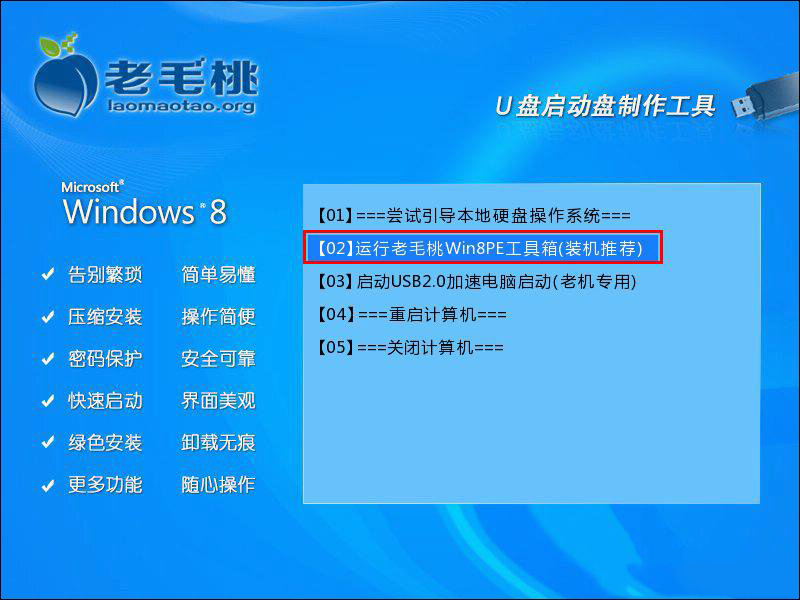
2、进入到PE系统后,双击Win8 PE桌面上的“Diskgenius分区工具”图标,在弹出的窗口中点击“快速分区”;
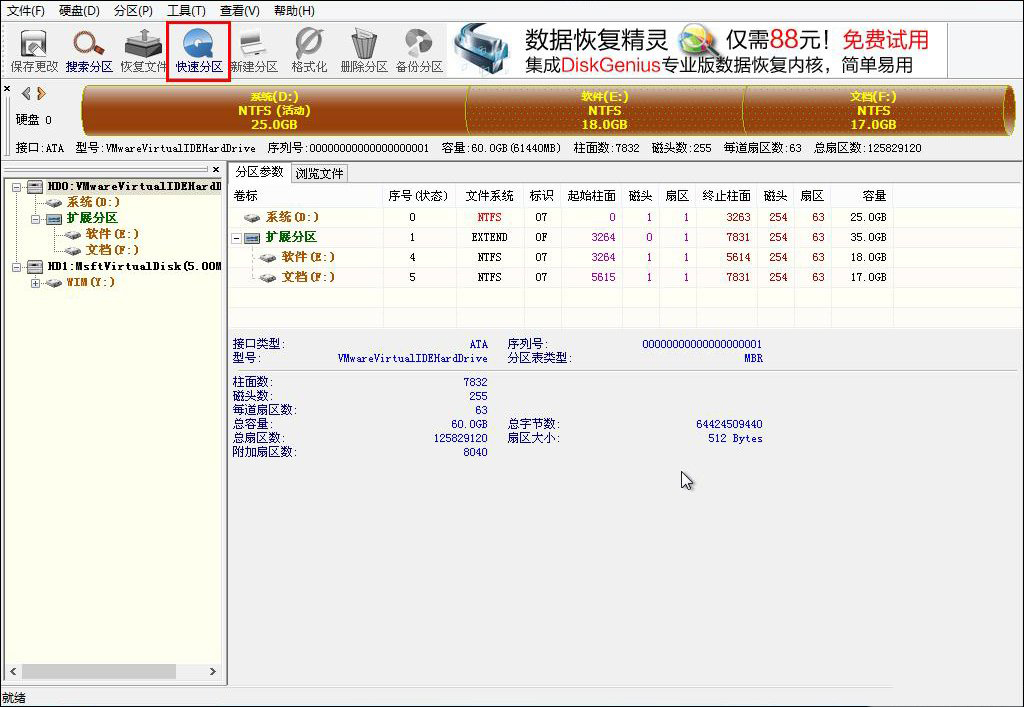
3、在弹出的窗口中选择“分区数目”,在高级设置中可以设置磁盘格式、大小、卷标以及主分区,修改完成后点击“确定”即可;
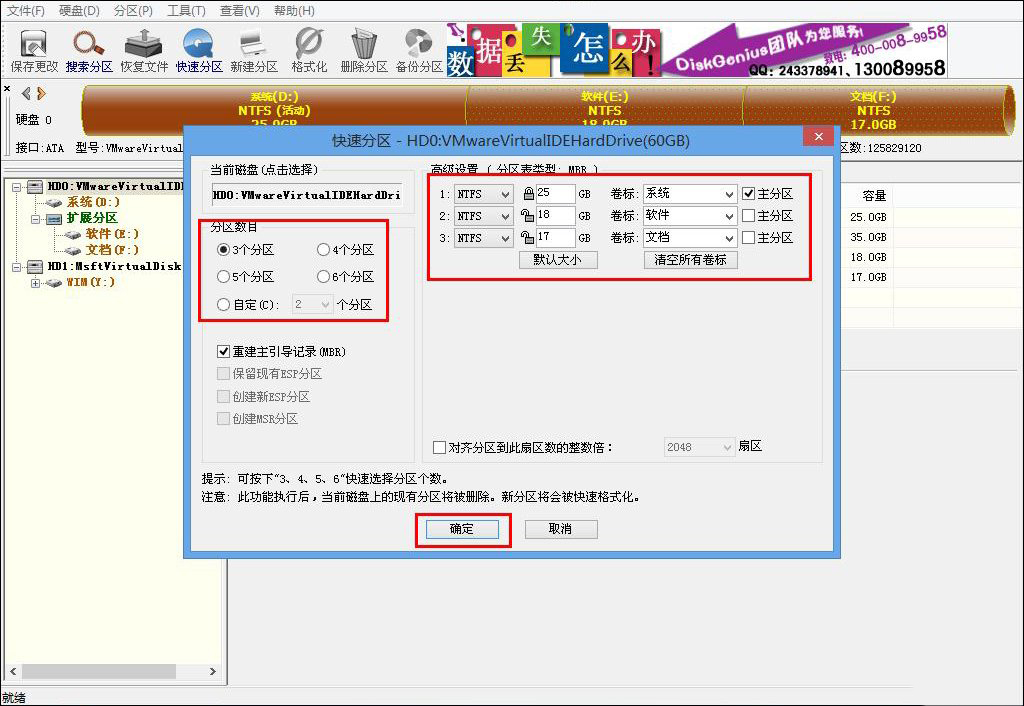
4、接着系统会弹出警告的提示窗口,我们确认无误后,单击“是”即可;
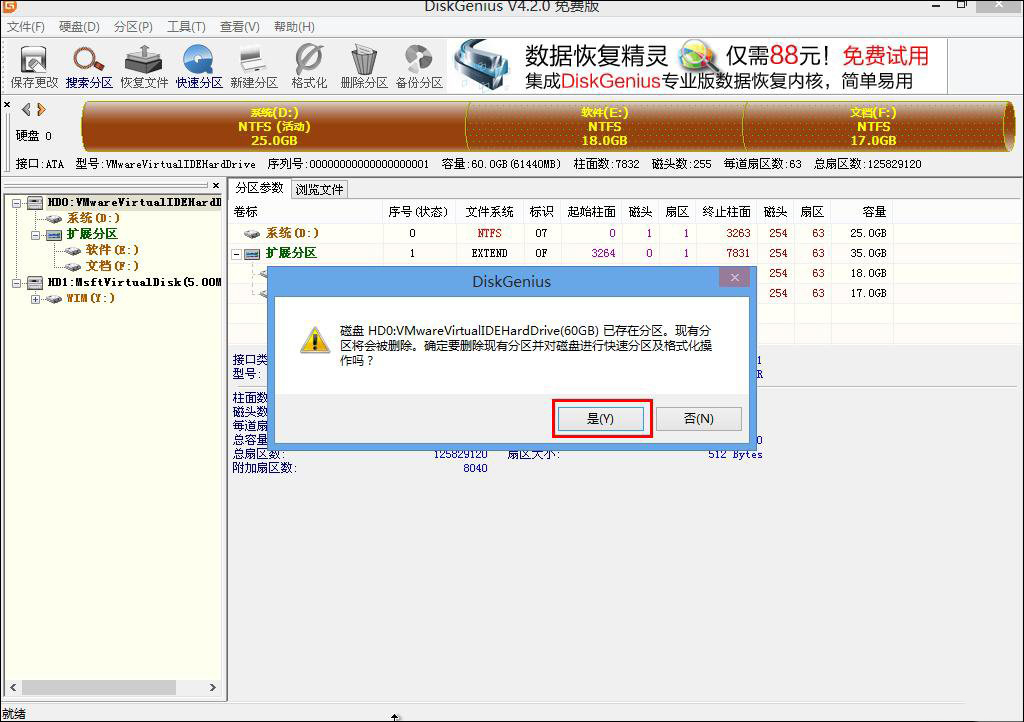
5、接下来系统会自动的进行格式化分区;
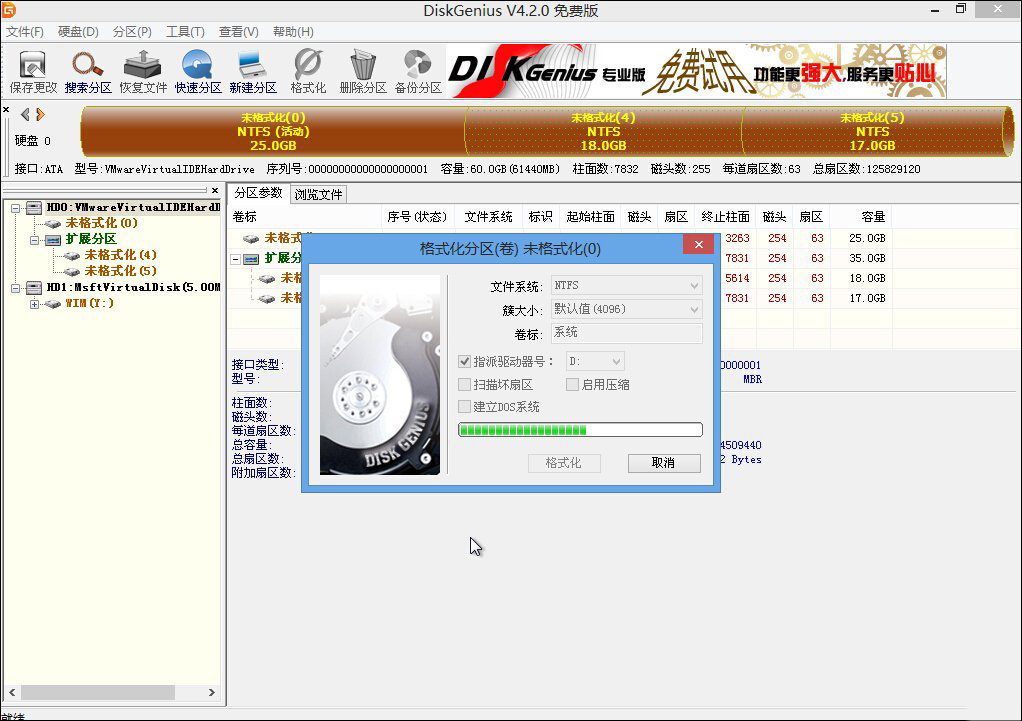
6、当完成分区后,我们可以看到各个分区状态属性了。
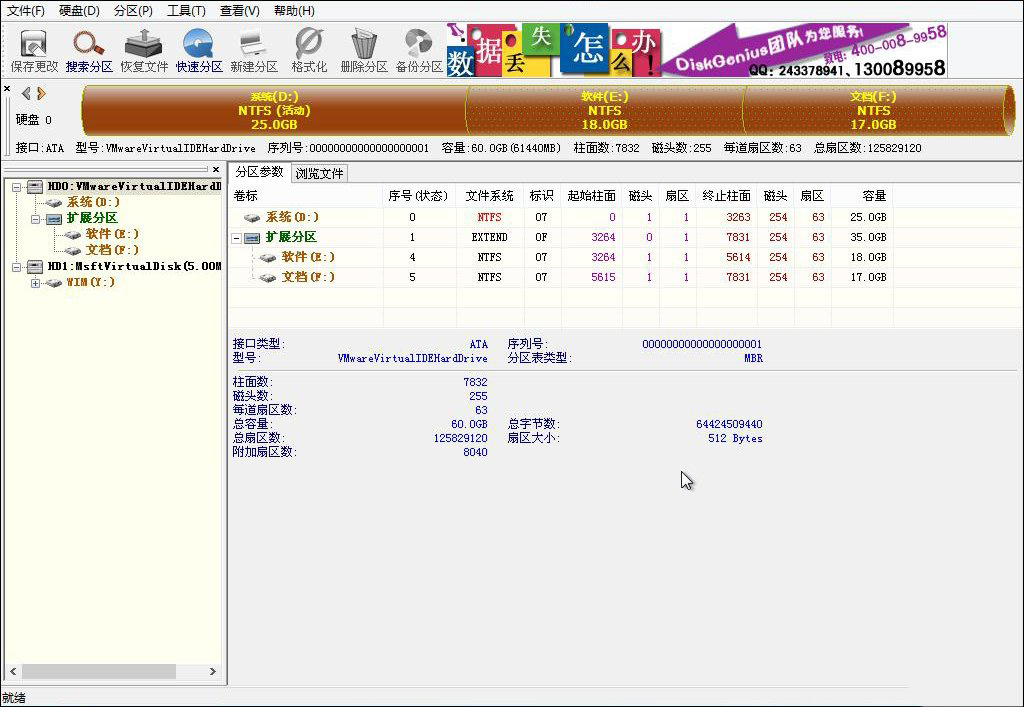
以上就是电脑装系统的时候怎么对磁盘进行分区的教程了,是不是也十分简单了,虽然看着篇幅可能不少,但实际操作全中文界面,步骤并不多,因此硬盘如何分区还是十分简单的。硬盘分区结束后重新启动电脑即可生效,之后就可以去安装操作系统了。




















